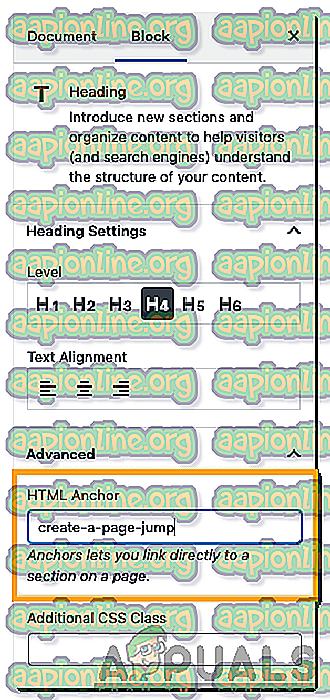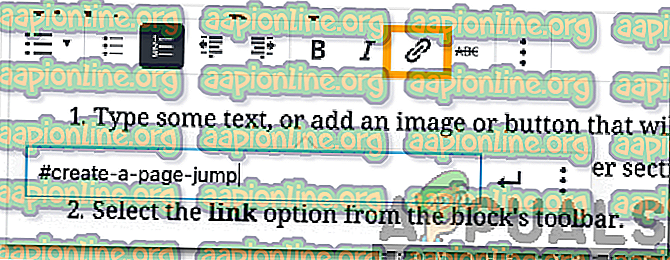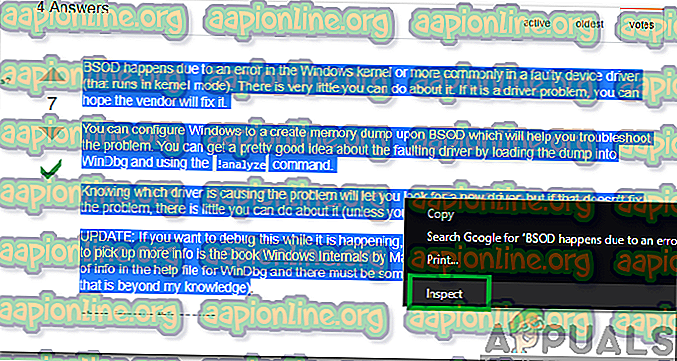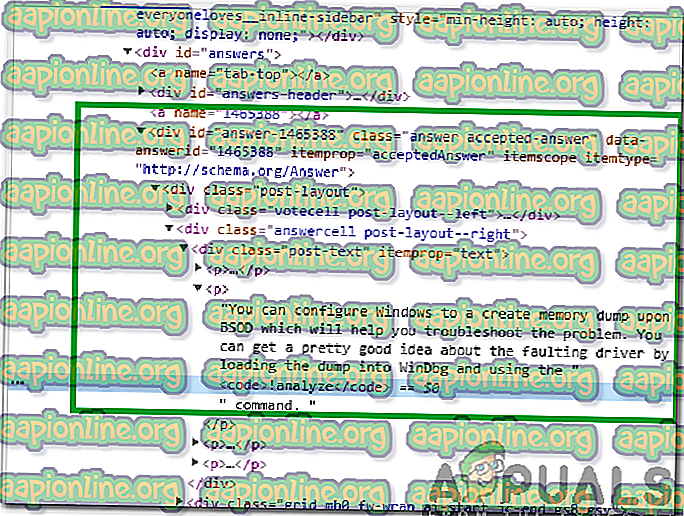Ako prepojiť na konkrétnu časť stránky
V súčasnosti každý zdieľa a vytvára prepojenia na rôzne účely a je súčasťou nášho každodenného života. Ak však zdieľate odkaz, ktorý vedie k dlhému dokumentu, môže byť pre používateľov dosť nepríjemné nájsť informácie, ktoré chcete sprostredkovať. Preto je vždy dobré vytvoriť a používať „ konkrétne odkazy “, ktoré vedú k špecifickej časti stránky.
V tomto článku vás v závislosti od lokality naučíme, ako prepojiť na konkrétnu časť stránky. Postupujte opatrne, aby ste predišli konfliktom.
Ako prepojiť na konkrétnu časť stránky?
Po prijatí mnohých žiadostí od viacerých používateľov sme sa rozhodli záležitosť preskúmať a navrhli osobitného sprievodcu pre niektoré z najpopulárnejších platforiem, ktoré odkazujú na konkrétnu časť stránky. Je to nasledovné:
Pre WordPress:
- Kliknite na ikonu plus a pridajte nový blok .
- Ako typ bloku vyberte „ Nadpis “ a zadajte text nadpisu.
- Kliknite na rozbaľovaciu ponuku „Advanced“ a vyberte možnosť „ HTML Anchor “.
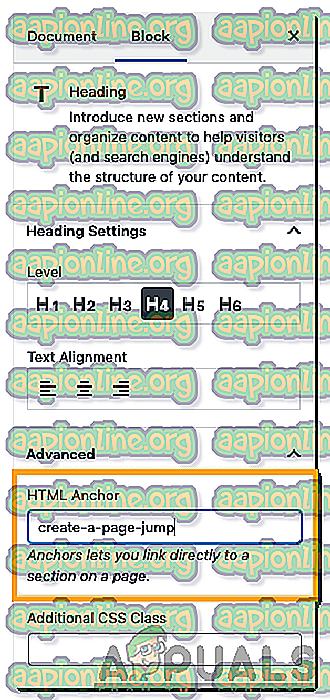
- Zadajte text kliknutím na začatie skoku stránky.
Poznámka: Zadajte bez medzier, medzi slovami musí byť medzera „-“.
- Teraz napíšte nejaký text, pridajte obrázok alebo tlačidlo kliknutím na to, ktorý skok stránky sa spustí.
- Zvýraznite text, obrázok alebo tlačidlo a kliknite na tlačidlo „ Prepojiť “ na lište nástrojov Bloky.
- Zadajte „# (The HTML Anchor, ktorú ste vytvorili v kroku 4)“ a stlačte „Enter“, aby ste vytvorili odkaz na konkrétnu časť stránky.
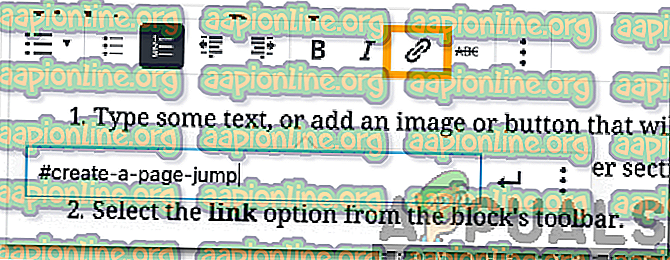
- Teraz, keď používateľ klikne na odkaz, bude vedený k nadpisu, ktorý ste vybrali v kroku 2.
Pre ďalšie stránky:
Teraz, za predpokladu, že nemáte kontrolu nad webom a web sám nevytvoril žiadne skoky zo stránky, existuje ešte jeden spôsob, ako nasmerovať odkaz na konkrétnu časť stránky. Preto sa v tomto kroku budeme spájať s konkrétnou časťou stránky. Pre to:
- Predpokladajme, že chcete nasmerovať odkaz na konkrétnu odpoveď na fóre.
- Posuňte zobrazenie nadol a zvýraznite odpoveď.
- Pravým tlačidlom myši kliknite na zvýraznenú odpoveď a vyberte príkaz „ Skontrolovať “.
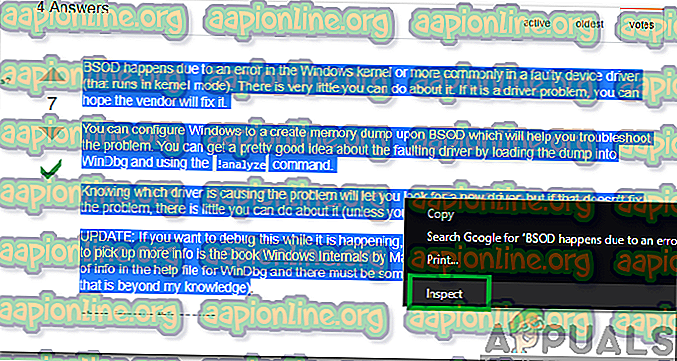
- Inšpekciou sa zobrazia prvky pre zvýraznenú časť.
- Uvidíte konkrétny „
„To sa odbočuje a dáva menšie“
”Príkazy.
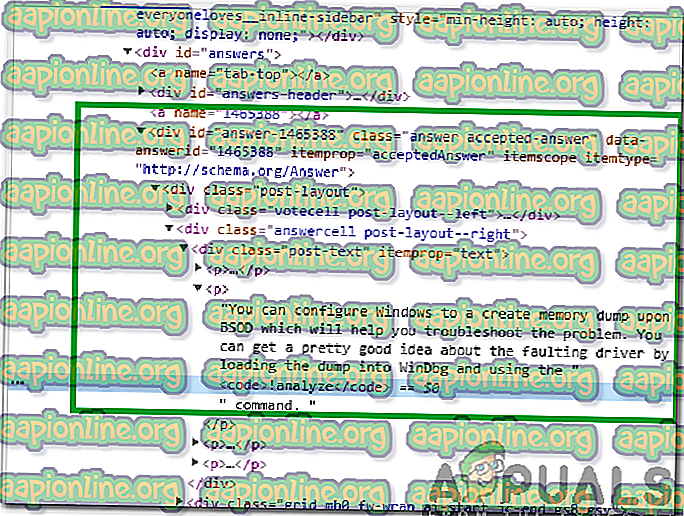
- V tomto „< div “ sa zobrazia slová „ id = „ answer- ( number ) ““.
- Za „ id = “ kliknite pravým tlačidlom myši na všetky slová vo vnútri čiariek a vyberte „Kopírovať“.

- Zaznamenajte si tieto slová a na koniec ich adresy zadajte znak „ # “.
- Napríklad,
Ak bola adresa URL:
//stackoverflow.com/questions/1465381/catching-the-dreaded-blue-screen-of-death
Sa stane:
//stackoverflow.com/questions/1465381/catching-the-dreaded-blue-screen-of-death#answer-1465388
- Táto adresa URL sa teraz môže použiť na odkaz na konkrétnu časť stránky.